Уровень сложностиПростой
Время на прочтение2 мин
Количество просмотров197K

В статье описана инструкция по установке Windows внутри MacOS.
На текущий момент автору статьи известно только два рабочих варианта:
-
Parallels Desktop — всё работает из коробки, но платно;
-
UTM — требует минимальных усилий, бесплатно;
В данной статье будет рассмотрен вариант установки через UTM.
Необходимо:
Установить brew
Необходимо в терминале выполнить команду:
/bin/bash -c "$(curl -fsSL https://raw.githubusercontent.com/Homebrew/install/HEAD/install.sh)"
Детальная инструкция по установке есть на официальном сайте.
Установить инструменты разработчика xcode
Необходимо в терминале выполнить команду:
xcode-select --install
Установить UTM
Необходимо в терминале выполнить команду:
brew install utm
Установить qemu
Необходимо в терминале выполнить команду:
brew install qemu
Скачиваем дамп Windows
Выбираем версию Windows:
-
Windows 10
-
Windows 11
Скачиваем подходящую версию дампа с архитектурой arm64:
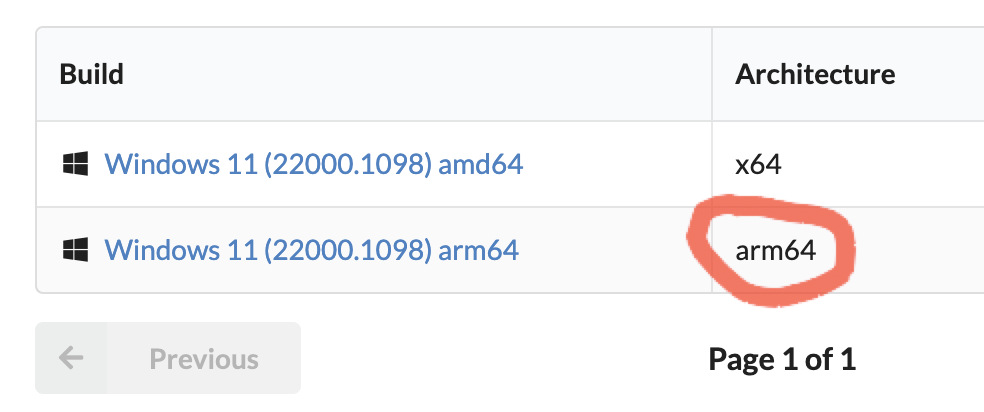
Выбираем язык:
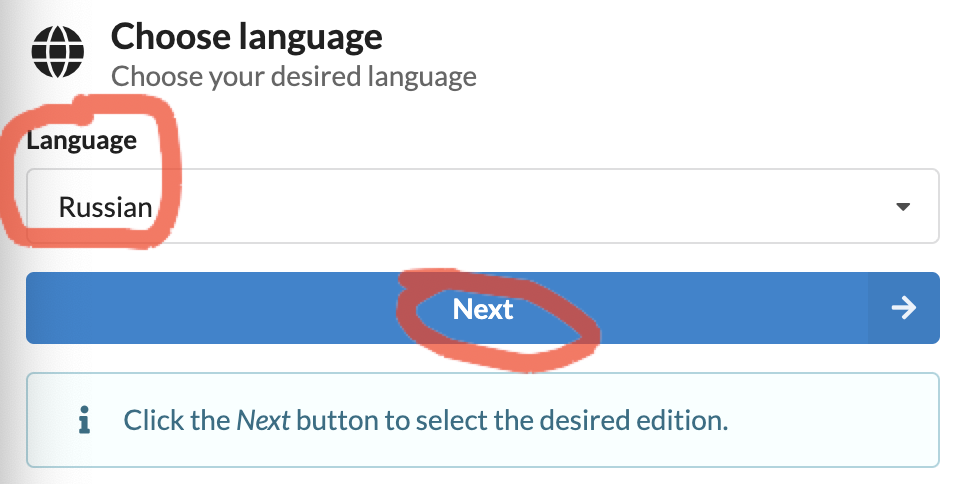
Выбираем выпуск:
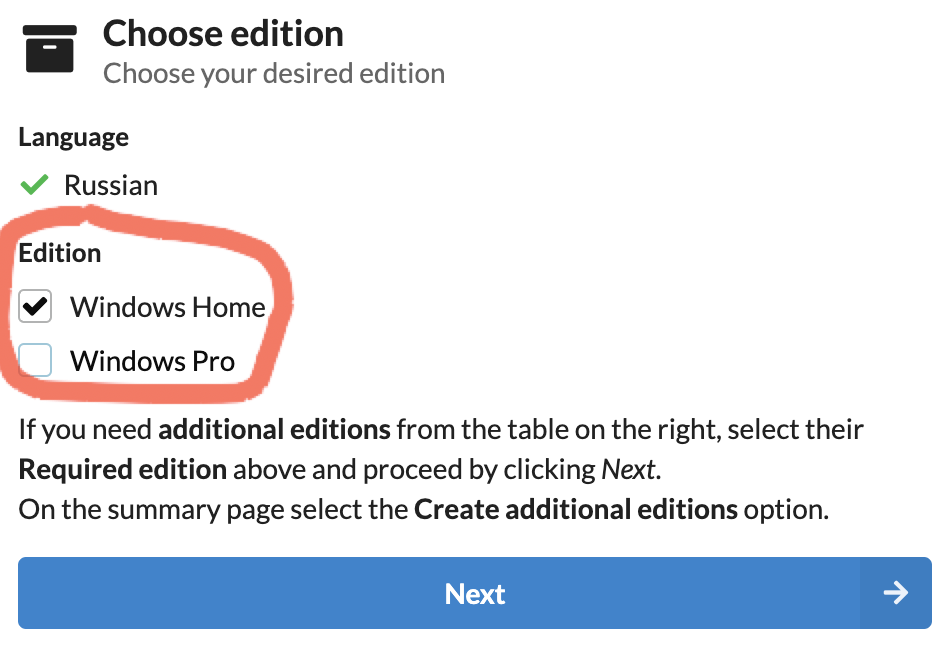
Скачиваем package:
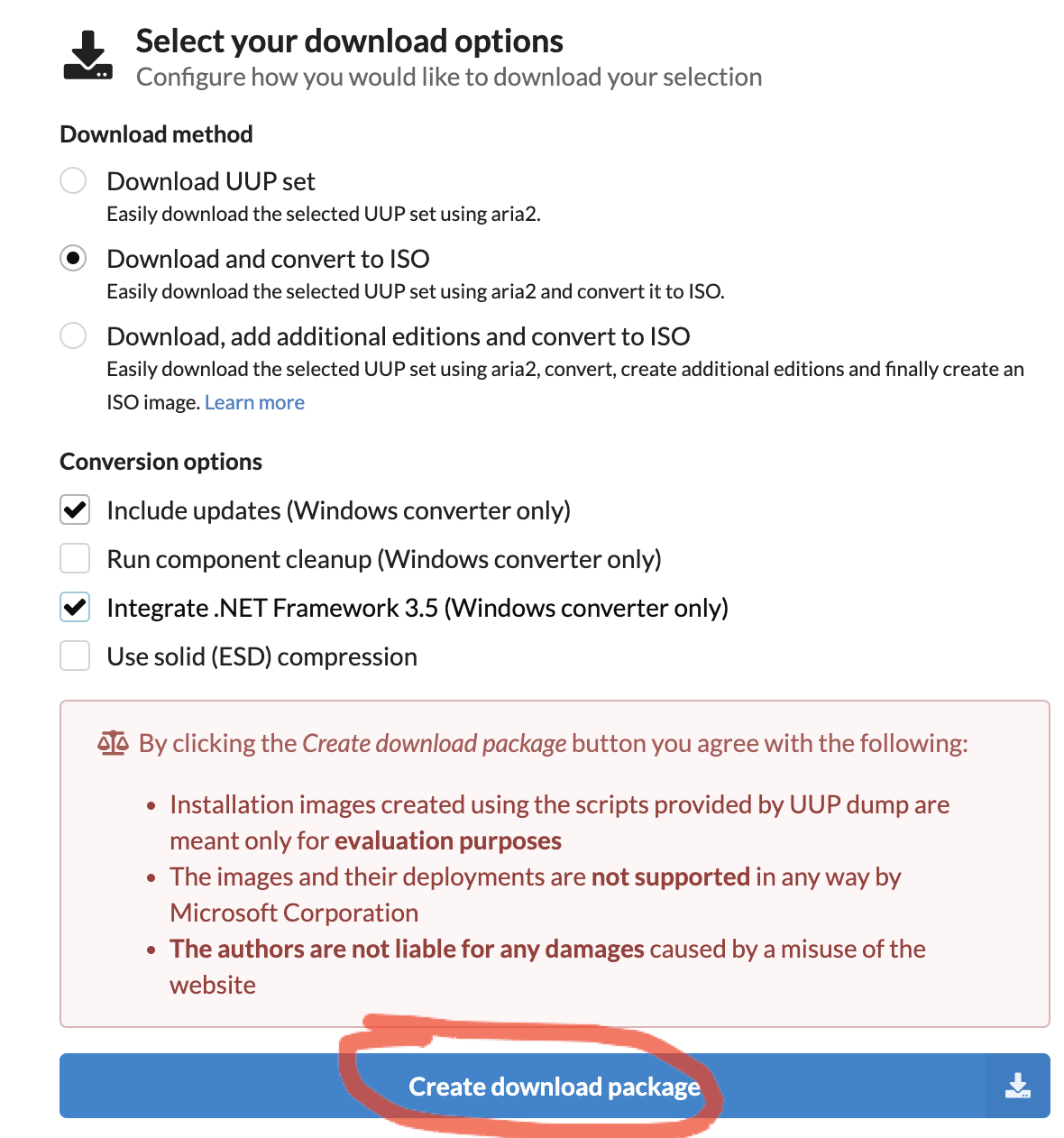
Распаковываем архив, для этого два раза кликаем по нему:

В терминале необходимо перейти в скачанную папку.
И выполнить в ней команды:
brew install aria2
brew tap sidneys/homebrew
brew install cabextract wimlib cdrtools sidneys/homebrew/chntpw
sh uup_download_macos.sh
Ждём окончания загрузки, после этого в папке будет создан новый ISO-файл.
Устанавливаем образ Windows ч.1
Запускаем ранее установленную программу UTM и выбираем:

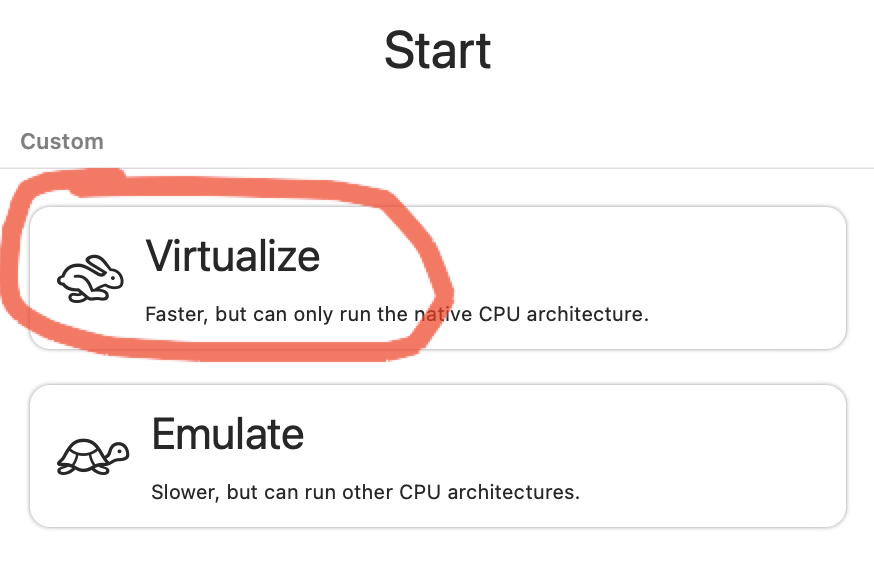
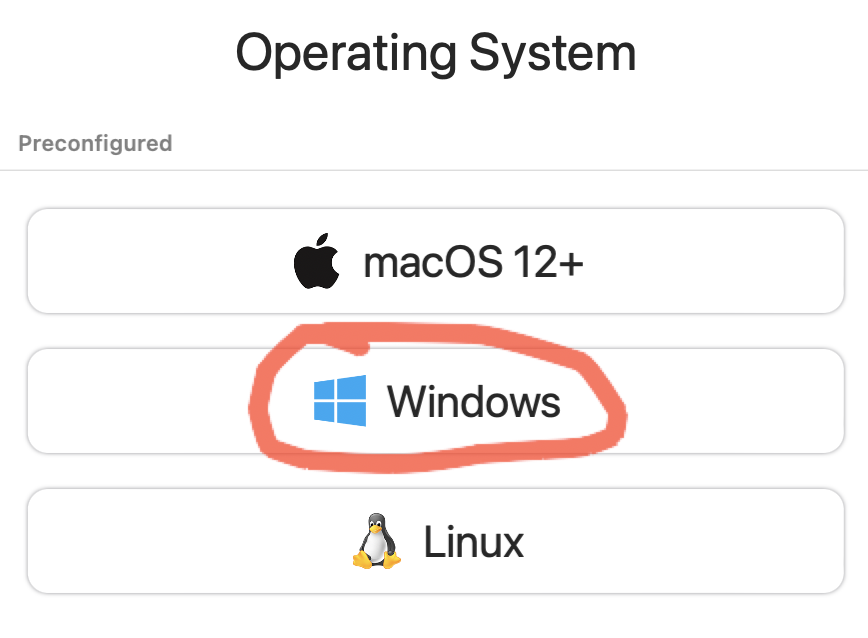

Выбираем количество ресурсов, больше — быстрее будет работать.
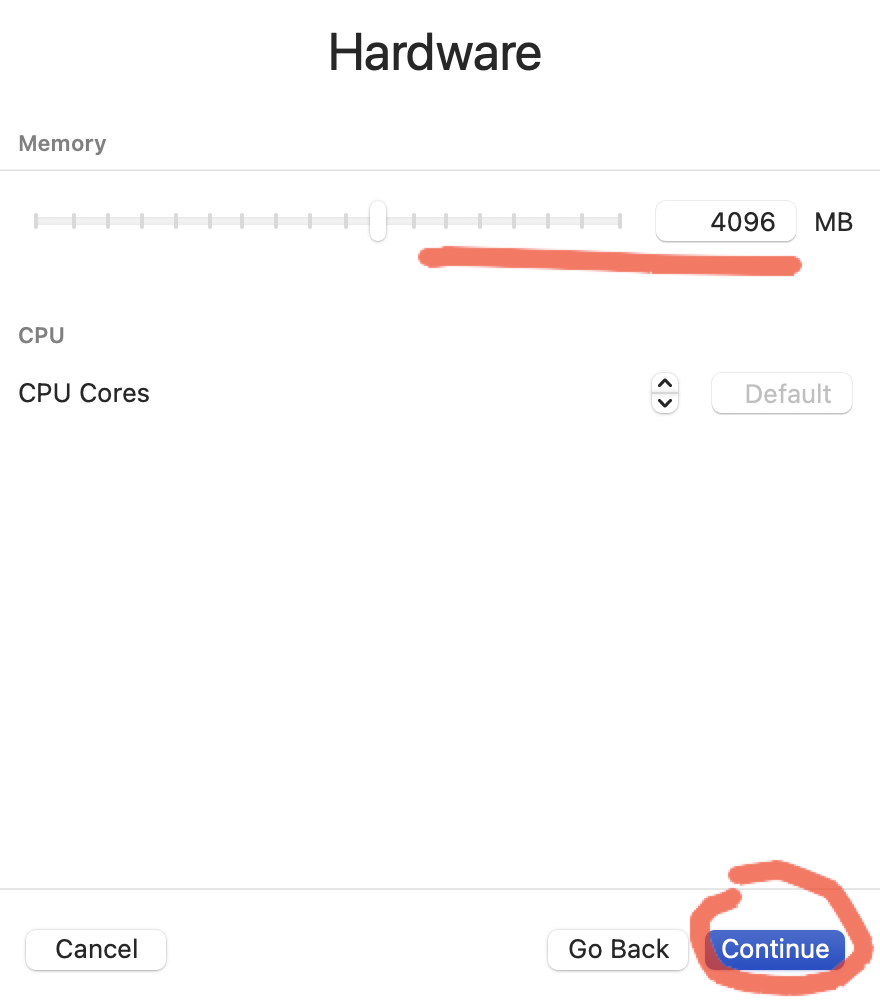
Выбираем размер выделяемого дискового пространства
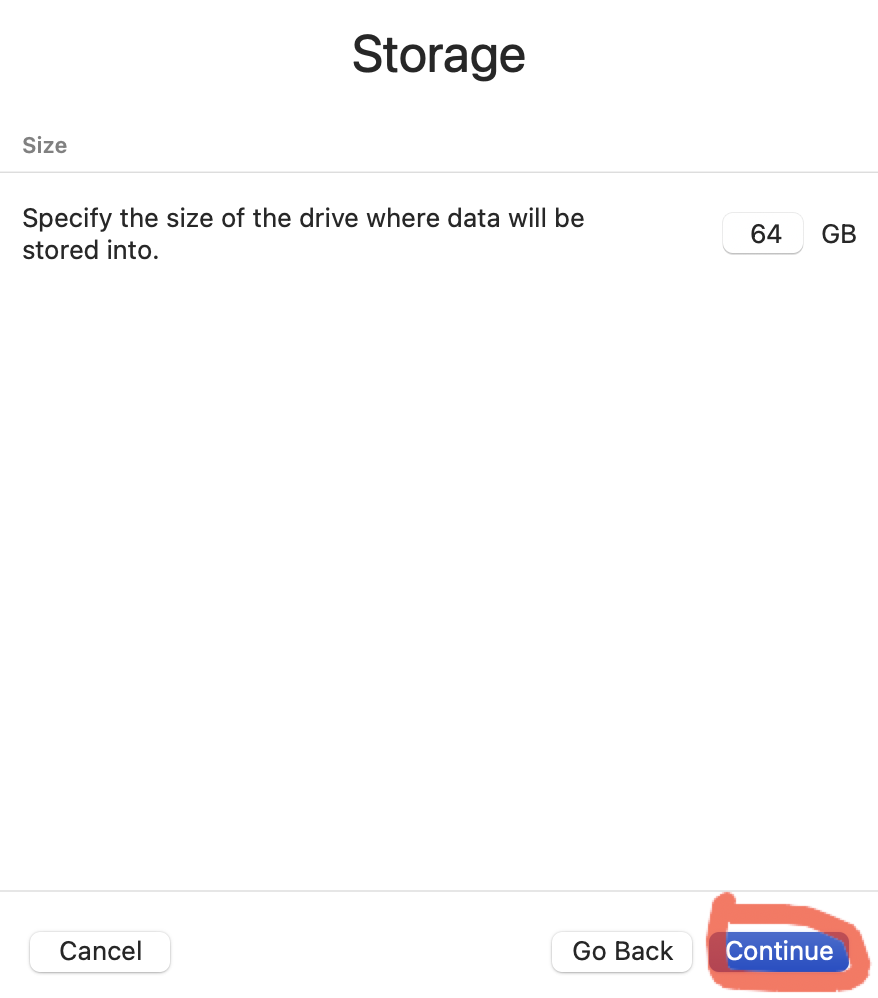
Выбираем папку, которая будет общей для систем

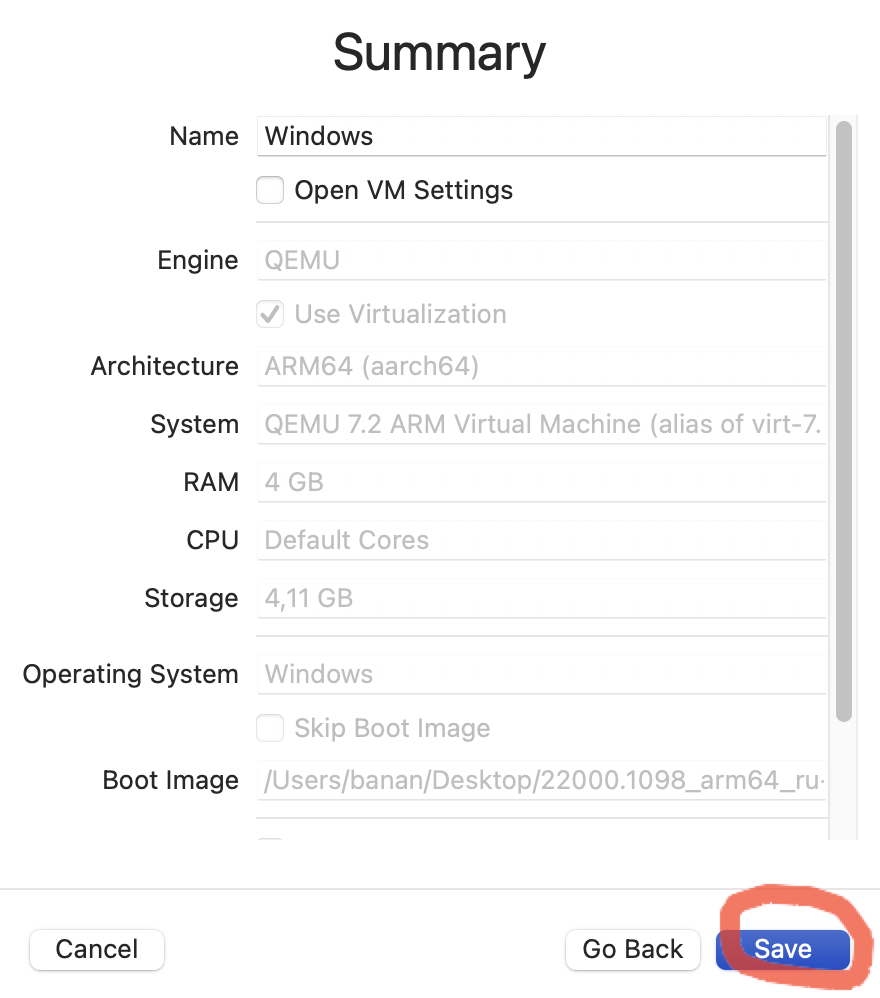
Запускаем Windows!
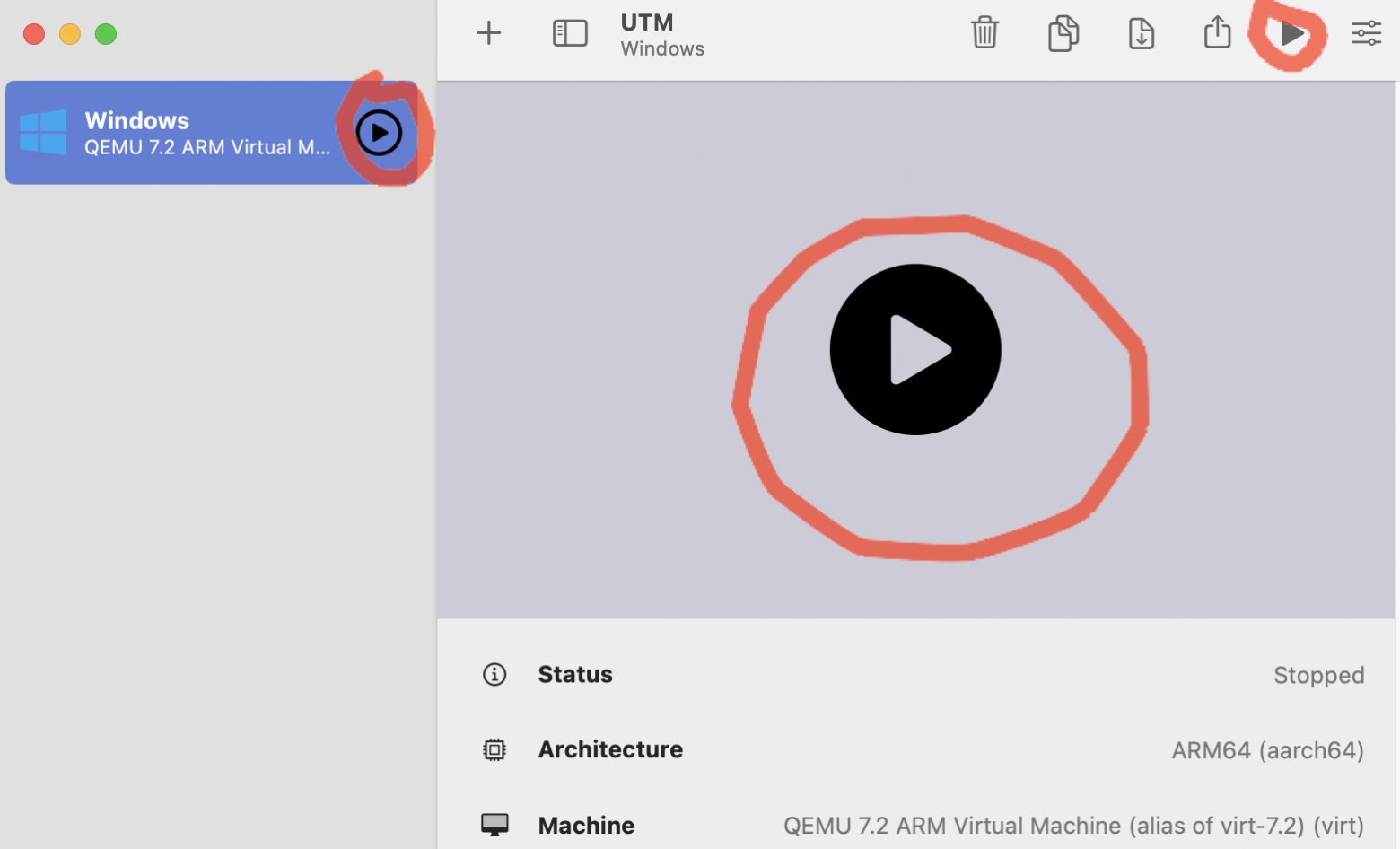
Выйдет вот такое окно и нужно успеть нажать какую-нибудь клавишу! Если не успели, то можно перезапустить виртуальную машину.
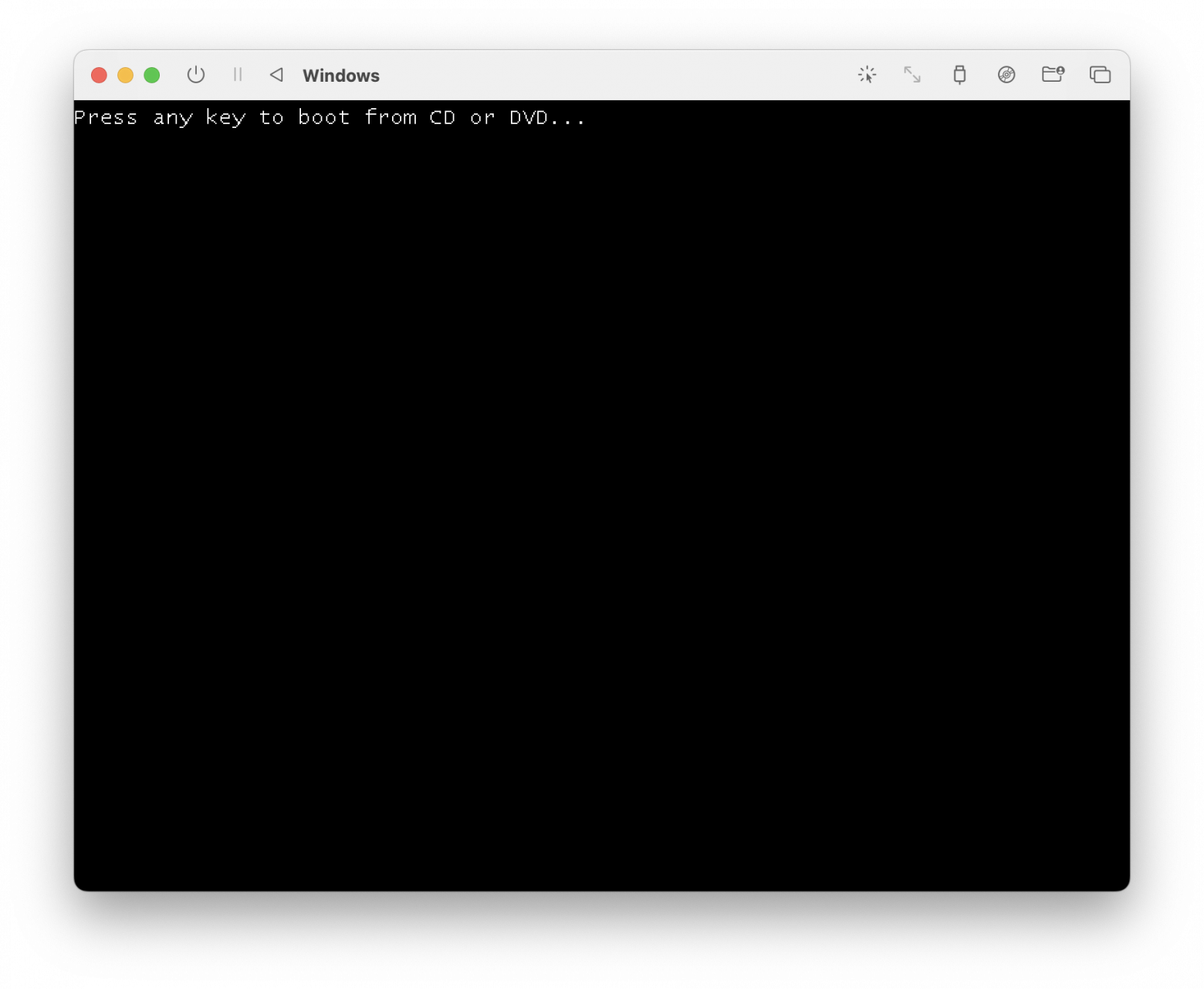
Необходимо набрать команду:
exit
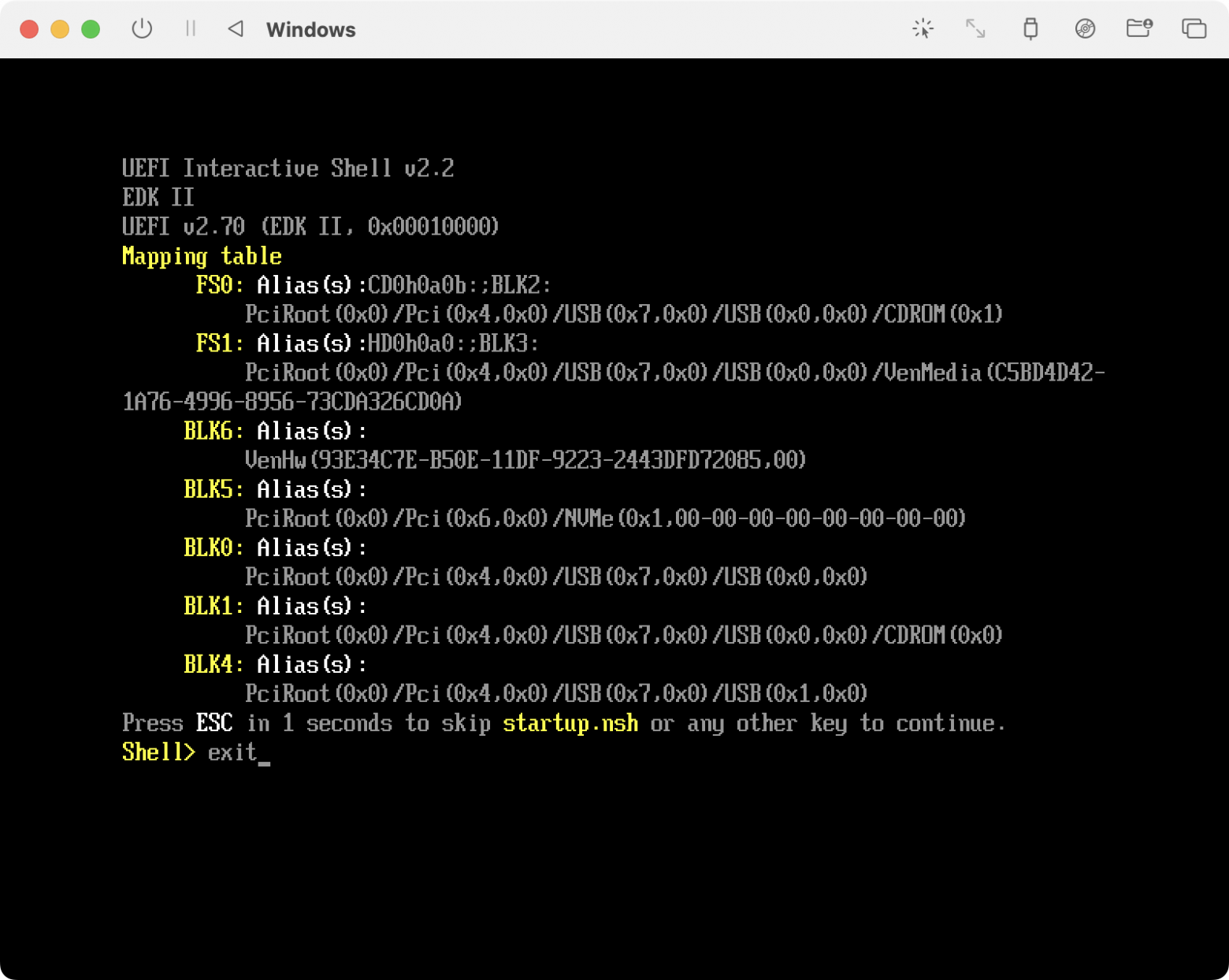
Выбираем Boot Manager
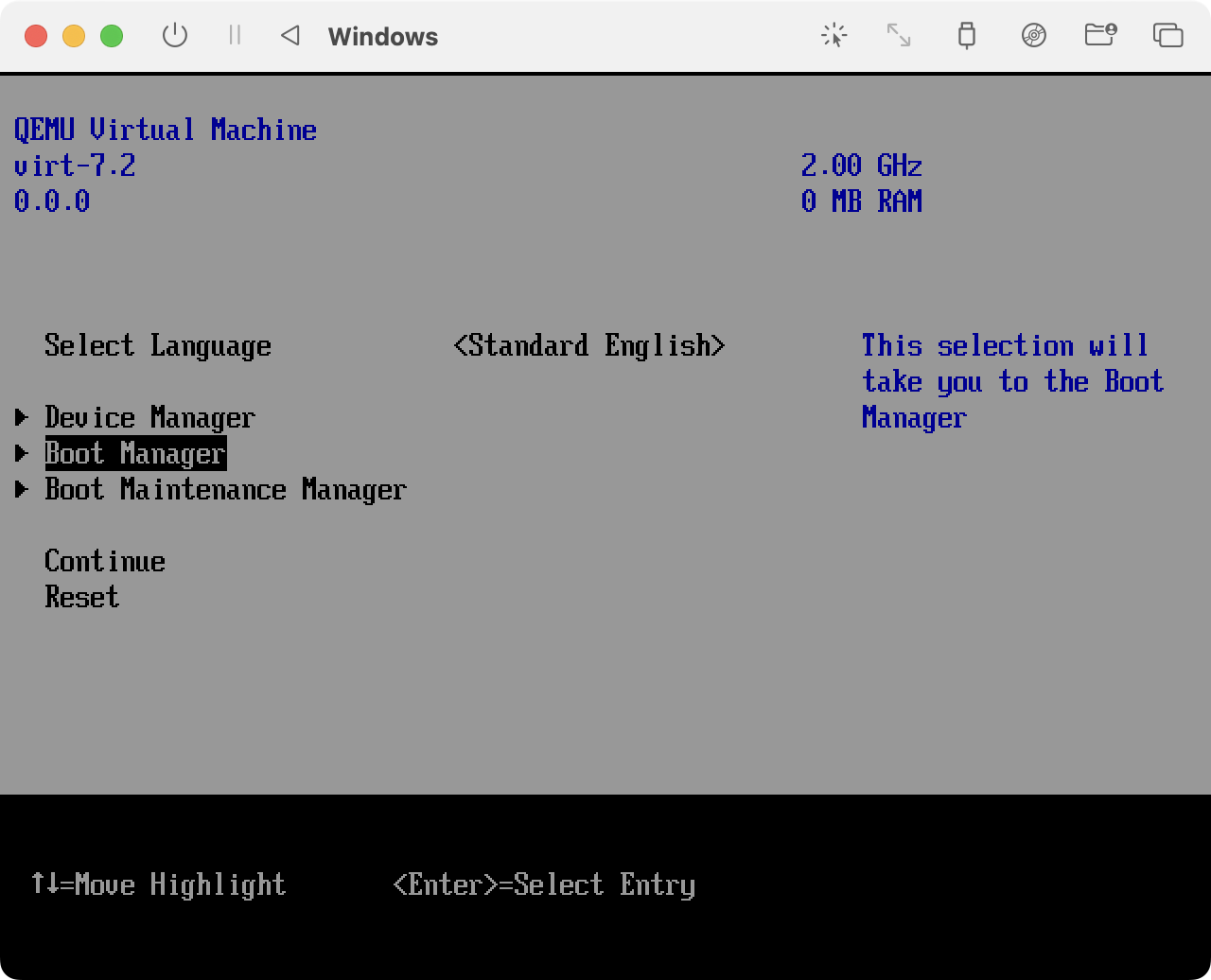
Выбираем первый пункт:

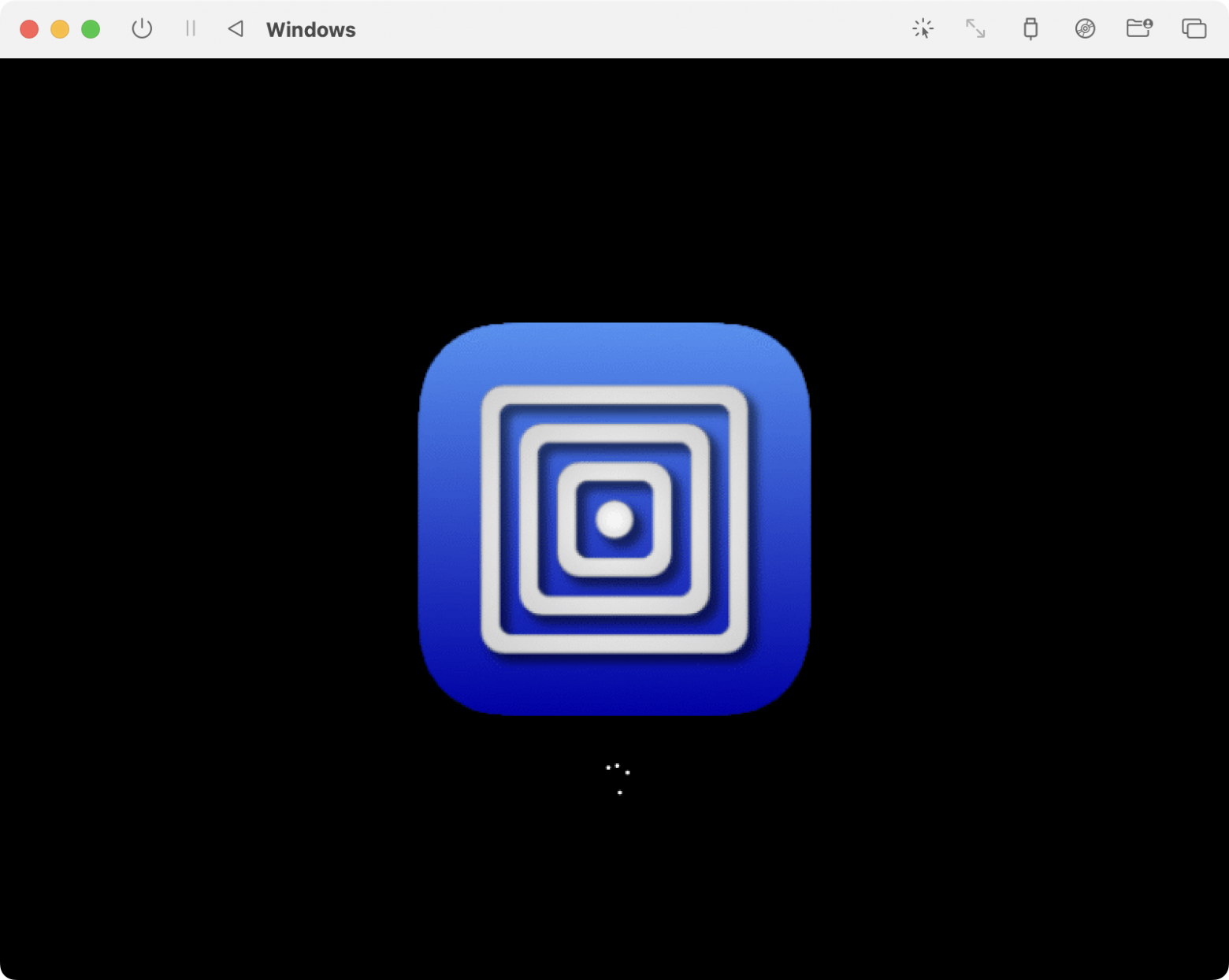

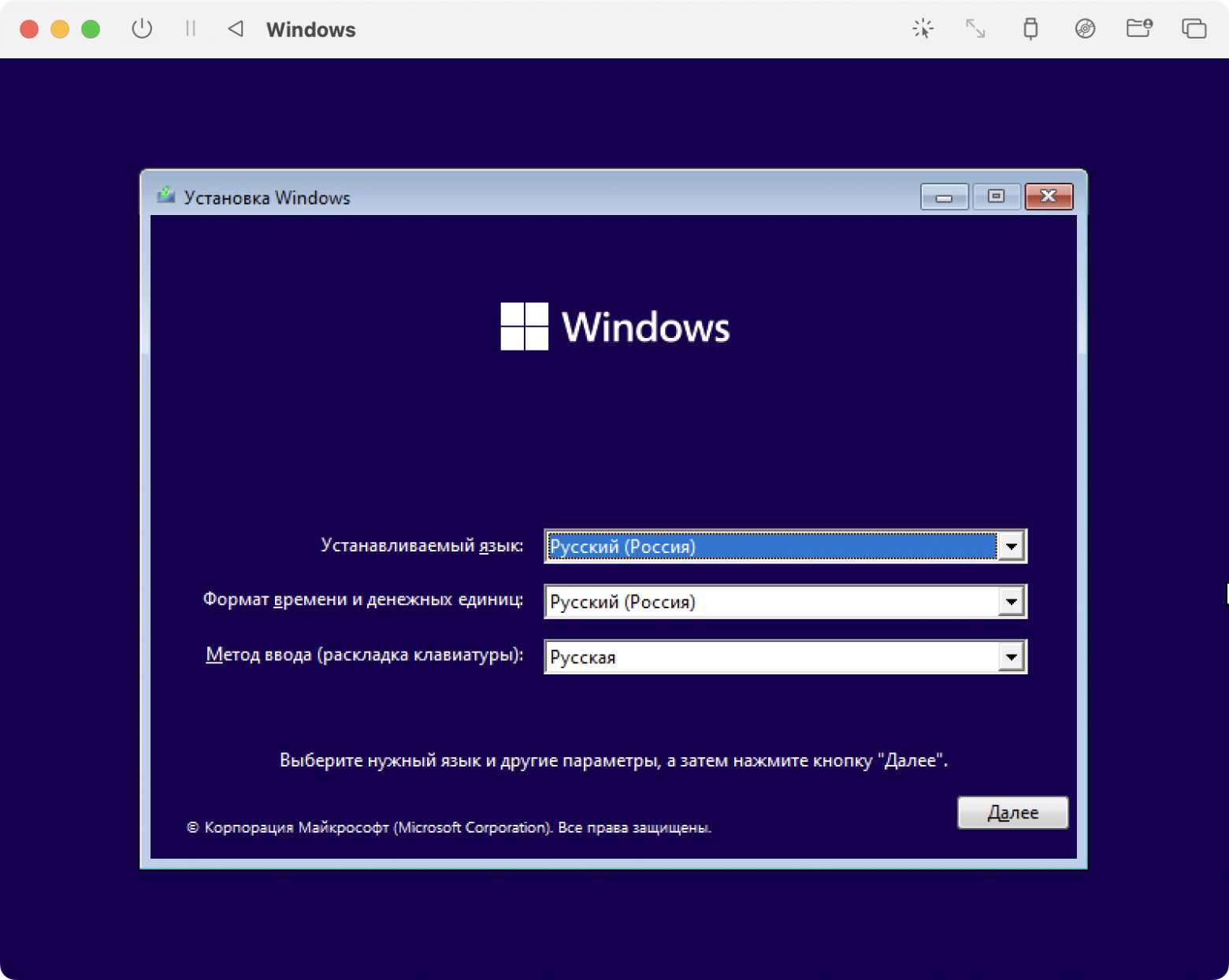
Устанавливаем образ Windows ч.2
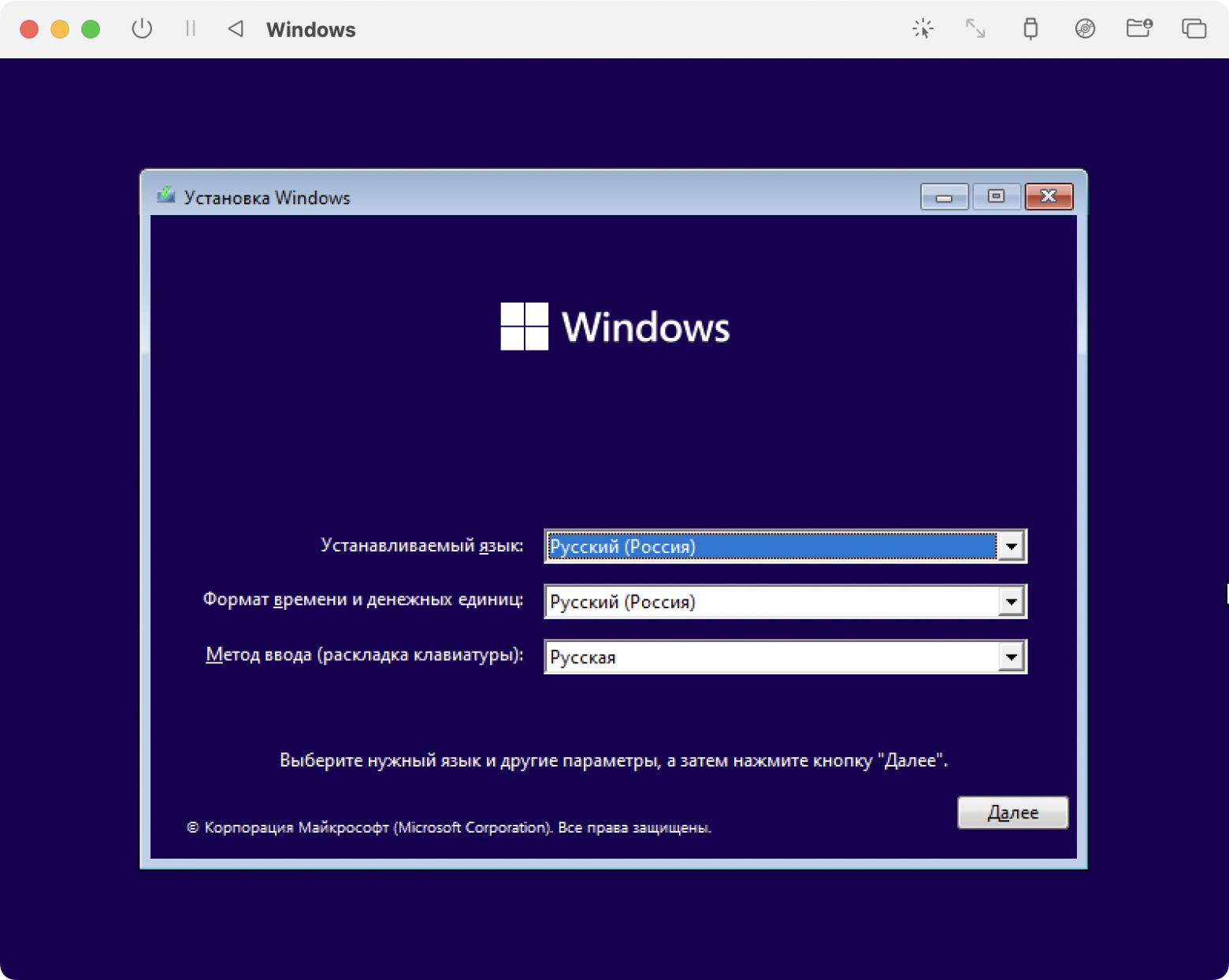
Далее следует стандартная процедура установки windows
На выходе мы получаем вот такой результат.
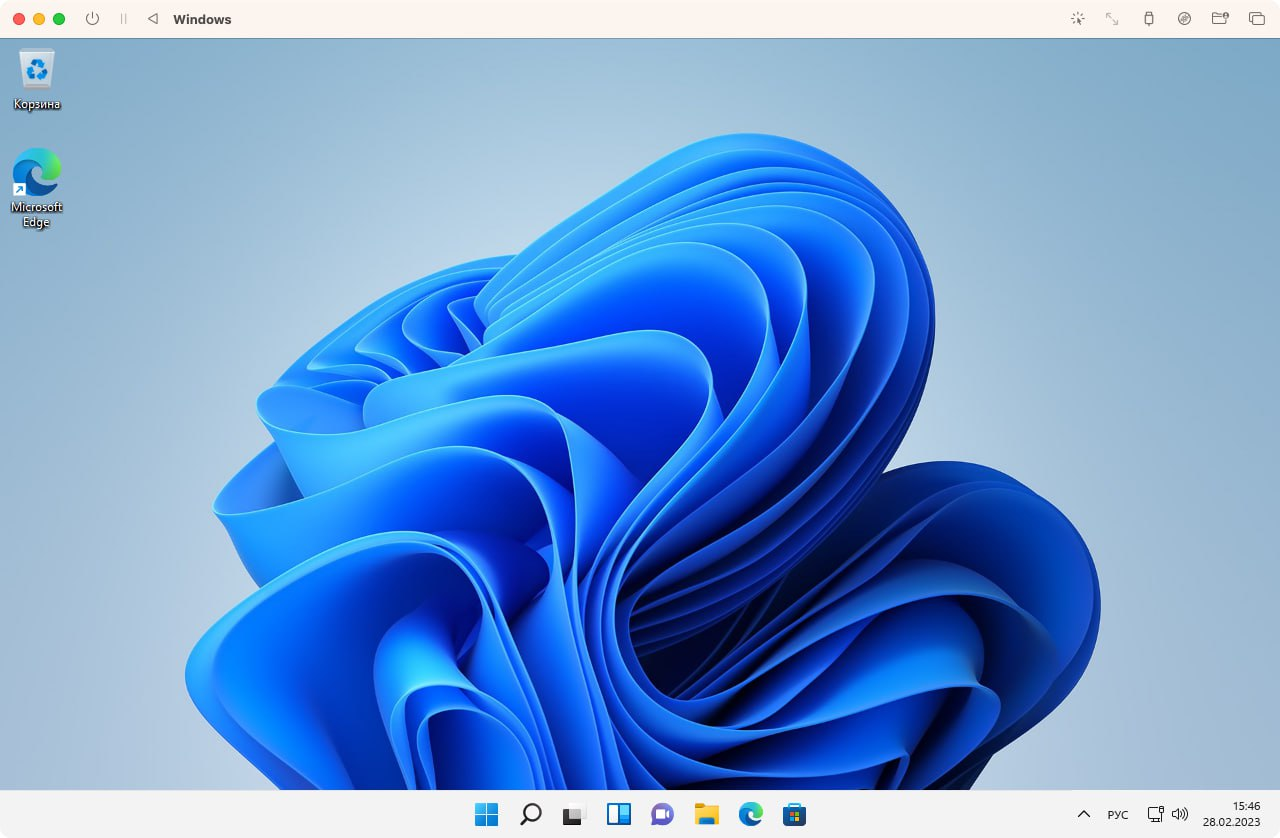
На компьютерах и ноутбуках Apple с процессорами Intel была возможность нативной установки Windows в качестве второй операционной системы с помощью Boot Camp, однако, после перехода на Apple Silicon эта возможность исчезла.
Тем не менее, если вам требуется использовать Windows на MacBook или других компьютерах Apple с процессорами M1, M2, M3 и более новыми, возможности для этого есть. О них — в этом материале.
Бесплатные возможности запуска Windows на Mac с новыми процессорами
Установить Windows 11 или 10 в качестве второй операционной системы на Mac с Apple Silicon не получится, во всяком случае пока (не исключено, что по мере развития ARM-версии Windows такая возможность появится).
Однако, вы можете использовать средства виртуализации для установки Windows в виртуальной машине на вашем Mac, причем многие из них доступны бесплатно и в достаточной мере интегрируются в Mac OS, чтобы ими было удобно пользоваться.
Какие продукты виртуализации доступны бесплатно для Mac OS и поддерживают Apple Silicon:
- VMware Fusion Pro (бесплатно для личного использования)
- UTM — бесплатная платформа для виртуализации и эмуляции на базе QEMU, специально разработанный для новых ARM-процессоров Apple.
Единственная версия VirtualBox, которая поддерживала Apple Silicon — 7.0.8 beta 4. Из-за проблем с работой виртуализации, в следующих версиях поддержку новых процессоров M1, M2, M3 убрали.
VMWare Fusion Pro
VMWare Fusion можно скачать с официального сайта однако потребуется регистрация, а из РФ выполнить загрузку не получится. Однако, если зайти на эту страницу (тоже на официальном сайте), выбрать папку с последней версией и перейти во вложенные папки до уровня «Files», вы сможете скачать архив с VMWare Fusion без регистрации и блокировок.
После установки VMWare Fusion вы можете использовать имеющийся образ с архитектурой ARM64 для установки Windows в виртуальной машине (Install from disc or image), скачать подходящий образ прямо внутри VMWare Fusion (Get Windows from Microsoft) и при необходимости полностью настроить виртуальную машину вручную (Create a custom virtual machine).
Процесс создания виртуальной машины вручную полностью совпадает с таковым для VMWare Workstation Pro и подробно описан в этой инструкции. В результате (и после установки VMWare Tools, что также описывается в инструкции) вы получите исправно работающую виртуальную машину Windows на вашем Mac с Apple Silicon:
Несмотря на отсутствие русского языка интерфейса, каких-либо проблем у большинства пользователей возникнуть не должно: в крайнем случае можно положиться на автоматическое скачивание Windows и параметры виртуальной машины по умолчанию.
UTM
Скачать UTM можно бесплатно с официального сайта официального сайта или платно из App Store (версии при этом не отличаются).
С помощью UTM поддерживается виртуализация ARM64 операционных систем Windows, Linux и MAC OS, а также эмуляция других платформ (медленнее).
В отличие от VMWare Fusion Pro, в UTM есть поддержка русского языка. Для установки Windows достаточно будет выполнить следующие шаги:
- Выберите пункт «Создать новую виртуальную машину» в UTM.
- Выберите опцию «Виртуализировать» (при условии, что устанавливаем Windows 11 или 10 ARM64 и требуется хорошая скорость работы).
- Выберите «Windows».
- Отметьте пункт «Установить Windows 10 или новее», нажмите «Обзор» для указания файла ISO на вашем Mac. Если образ Windows отсутствует, нажмите «Fetch latest Windows Installer» для загрузки CrystalFetch ISO Downloader и скачивания образа Windows (следует загрузить именно ARM64, а не x64 образ).
- Настройте объем оперативной памяти, диска, общую папку и имя виртуальной машины.
- Запустите виртуальную машину и выполните установку Windows 11/10 как обычно (инструкции: Установка Windows 11, Установка Windows 10).
Оба описанных варианта работают исправно и без особенных проблем. По собственным наблюдениям, VMWare Fusion Pro предлагает лучшую интеграцию, поддержку ускорения 3D графики и больший набор функций, а UTM, возможно, слегка более производительный вариант (но не в части игр и других задач, требующих ускорения графики).
Существует и платное ПО для запуска Windows на Mac с новыми процессорами, в частности — Parallels Desktop. Это отличный инструмент, но его покупка в РФ в настоящий момент затруднена, более того, даже с загрузкой пробной 14-дневной версии могут быть проблемы.
С переходом на ARM-процессоры компьютеры Apple получили заметный прирост производительности и скоро могут стать полноценным решением для гейминга. Пока этого не случилось и Windows является главной ОС для большинства игроманов. К счастью, есть несколько способов запускать Windows-игры и приложения на Mac с M1, M2, M3.
Мы уже рассказывали, как устанавливать Windows-приложения через утилиты Game Porting Toolkit или Crossover. Первый способ немного замороченный, а второй – платный.
Нашел отличную альтернативу от энтузиастов – Whisky. Это утилита с открытым исходным кодом, который использует давно известный Wine с графической оболочкой на SwiftUI. Утилита позволяет создавать так называемые бутылки для перевода инструкций между разными архитектурами.
В основе Whisky лежит CrossOver 22.1.1 и модернизированная версия Game Porting Toolkit. Утилита работает на любом Mac с ARM-процессором и macOS Sonoma или новее.
Как установить любое Windows-приложение на Mac

▶ Загрузите бесплатную утилиту Whisky. Это можно сделать на сайте разработчика или на GitHub.
▶ Скачайте установщик нужного Windows-приложения или игры.
Рекомендую опробовать способ на любимых многими Героях, для этого есть особенный повод. Самое активное сообщество по поддержке и доработке HOMM 3 – HOTA выпустило глобальное обновление.
В игре появился новый долгожданный город – Фабрика. Его строения и наполнение отсылают к ранним задумкам создателей и популярной культуре других игровых серий. Например, в замке есть песчаные черви и дредноуты из Warhammer.
Это не реклама, сам очень люблю третьих Героев, а тут как раз есть новый способ запустить эту бессмертную классику на Mac. В общем – качайте единый установочный файл по одной из ссылок в самом низу страницы.
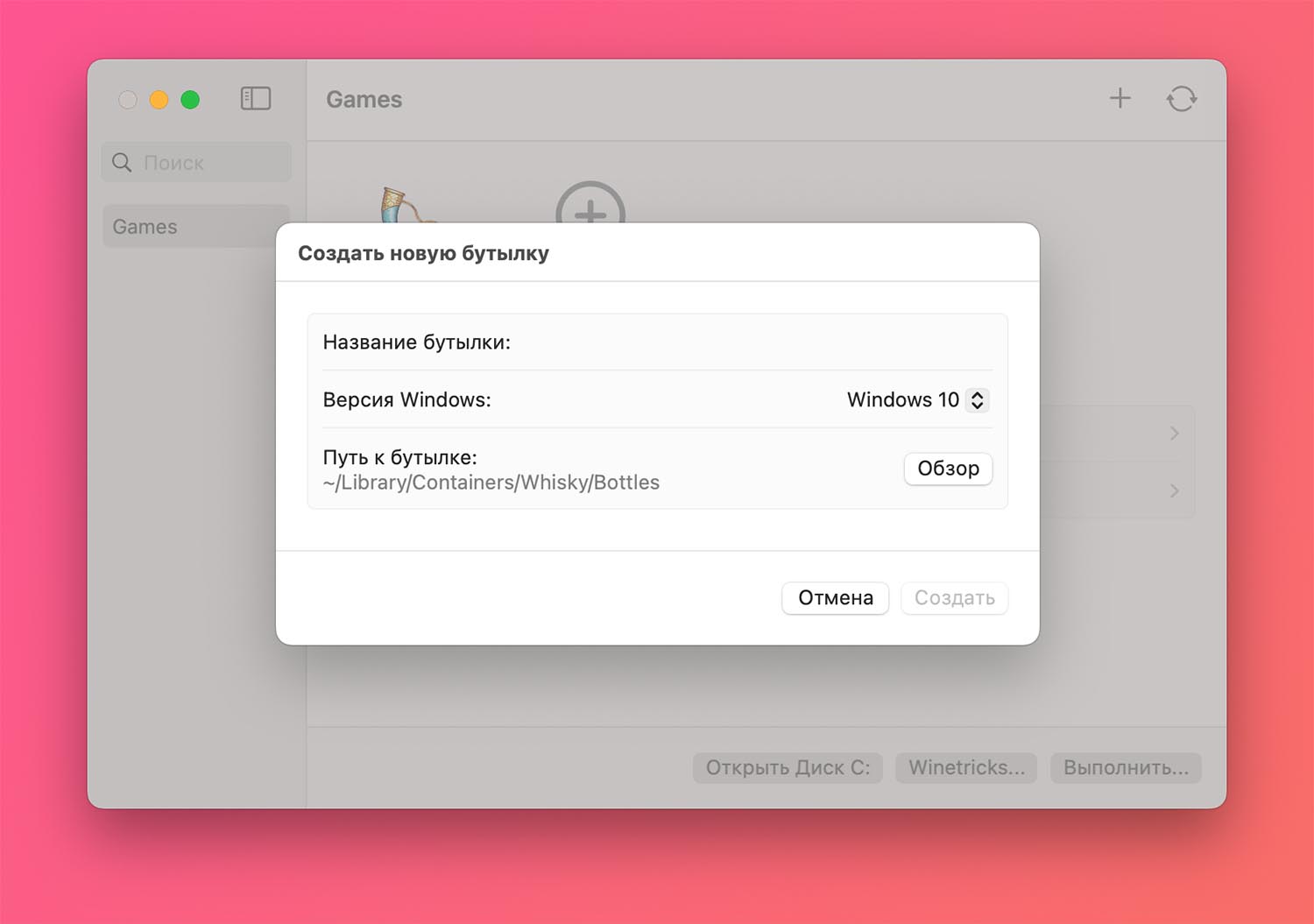
▶ В приложении Whisky нажмите “+” и создайте новую бутылку. Оставьте все значения параметров по умолчанию, в дальнейшем можете создавать новые бутылки с эмуляцией более старых версий Windows для совсем древних программ или игр.
▶ Когда в боковом окне Whisky появится новая бутылка, нажмите кнопку Выполнить и укажите путь к установочному файлу Windows-игры или приложения.
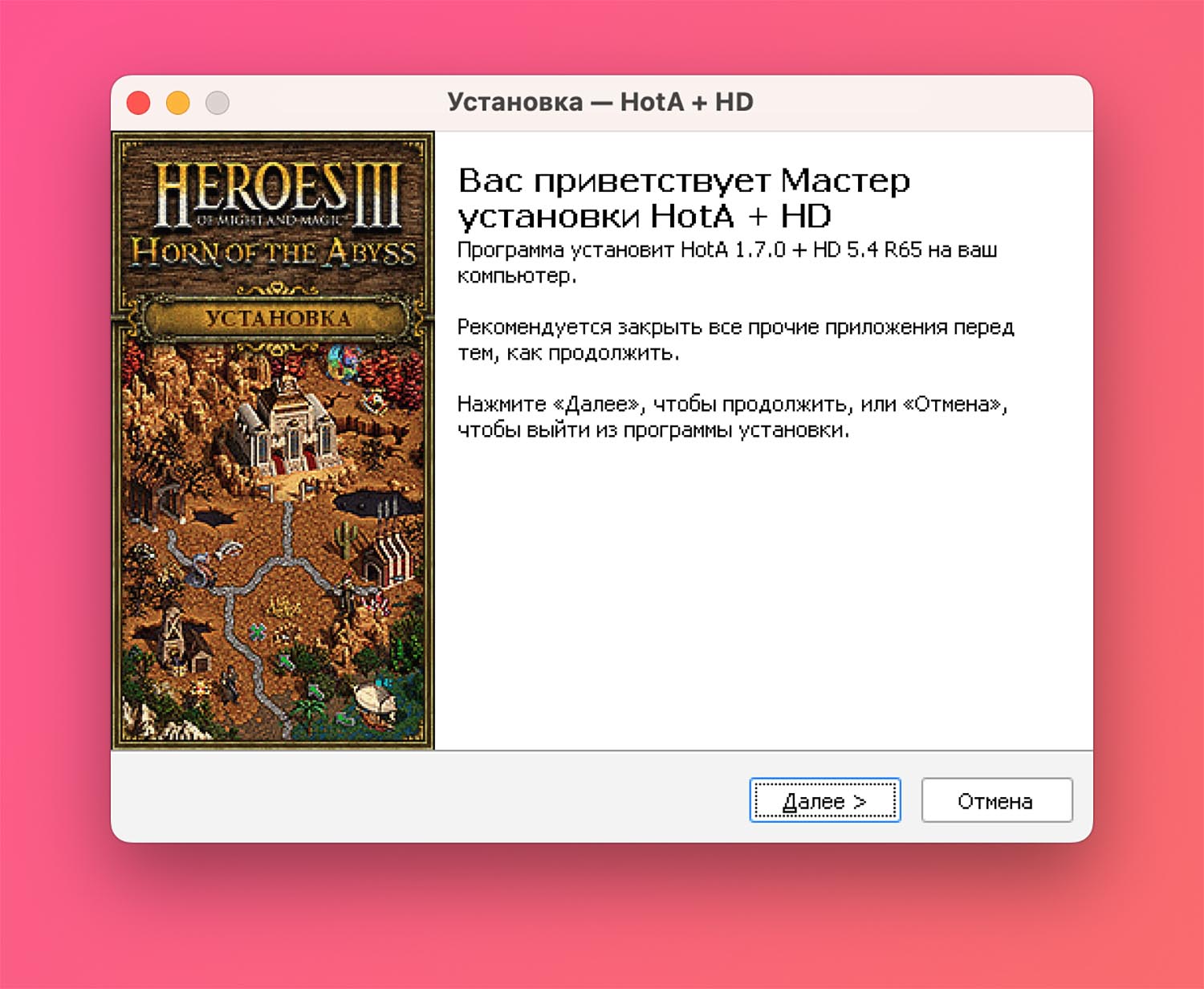
▶ Через несколько секунд появится интерфейс установки из операционной системы Windows. Следуйте инструкциям мастера установки и дождитесь окончания процесса.
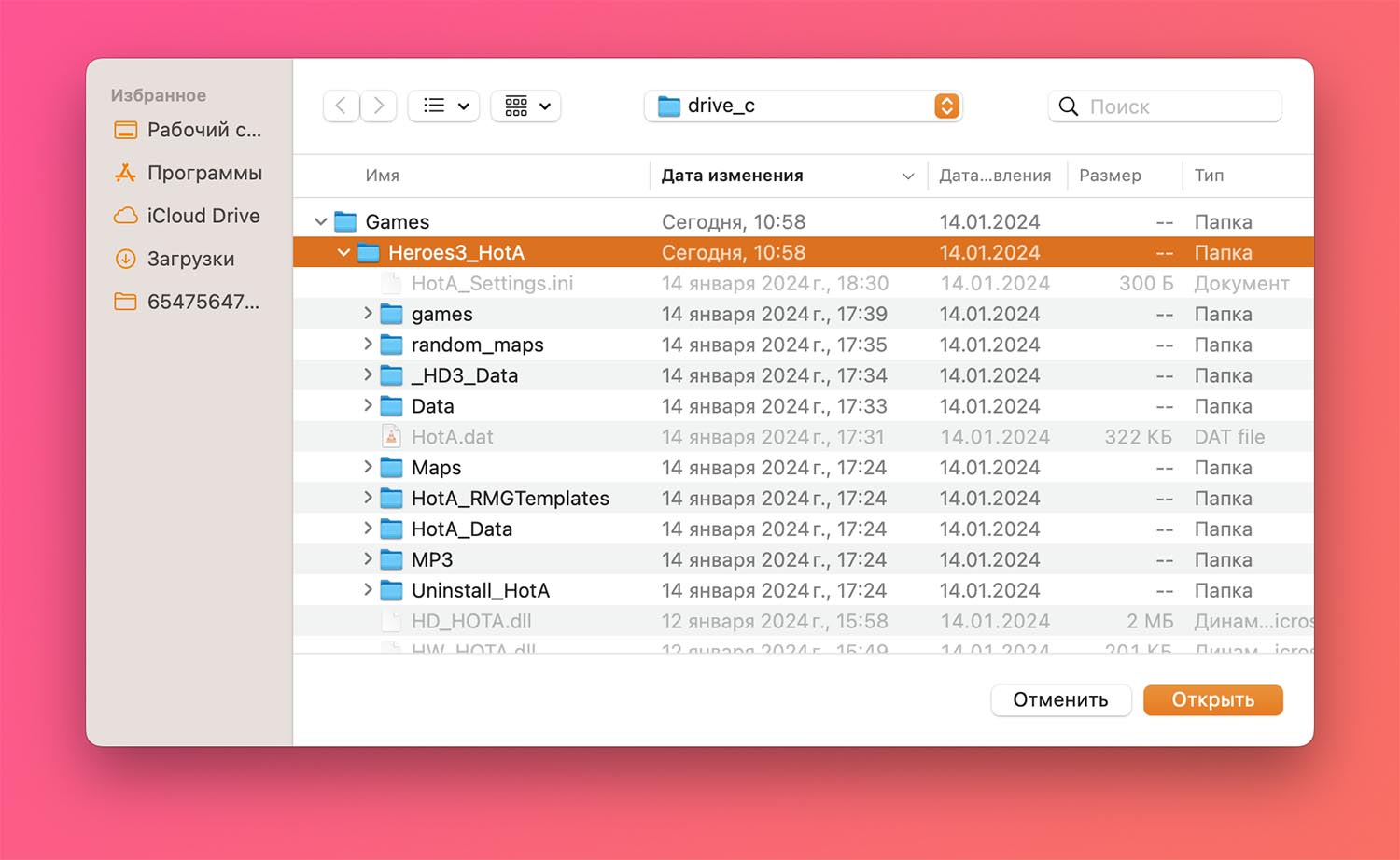
▶ Теперь нужно нажать кнопку Закрепленные программы и указать путь к exe-файлу для запуска установленной игры. Так вы просто закрепляете ярлык для запуска на главном экране Whisky.

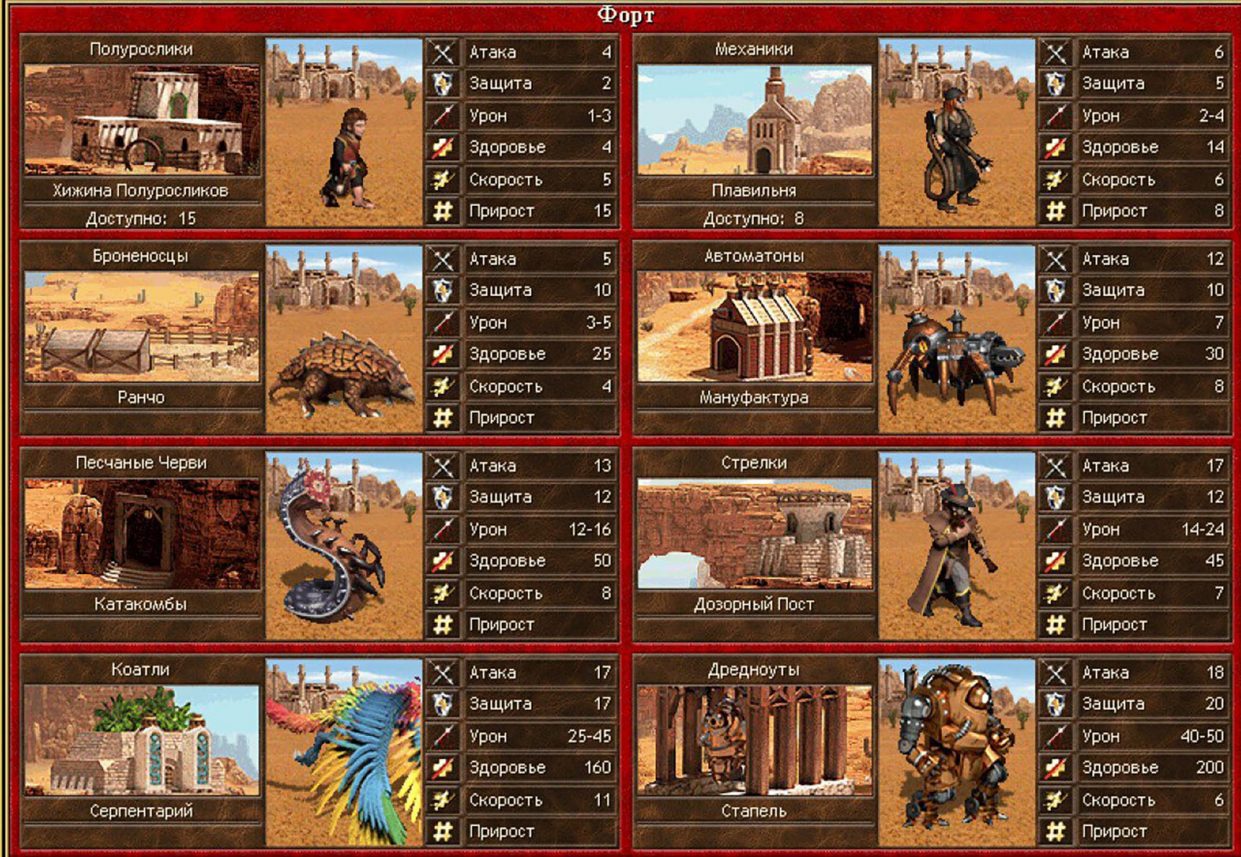
Все! Можно запускать установленное Windows-приложение прямо в macOS.
Как запускать игры из Steam на Mac с ARM-процессором
Разумеется, таким способом можно запускать игры из Steam или других магазинов/ланчеров. Делается это следующим образом:
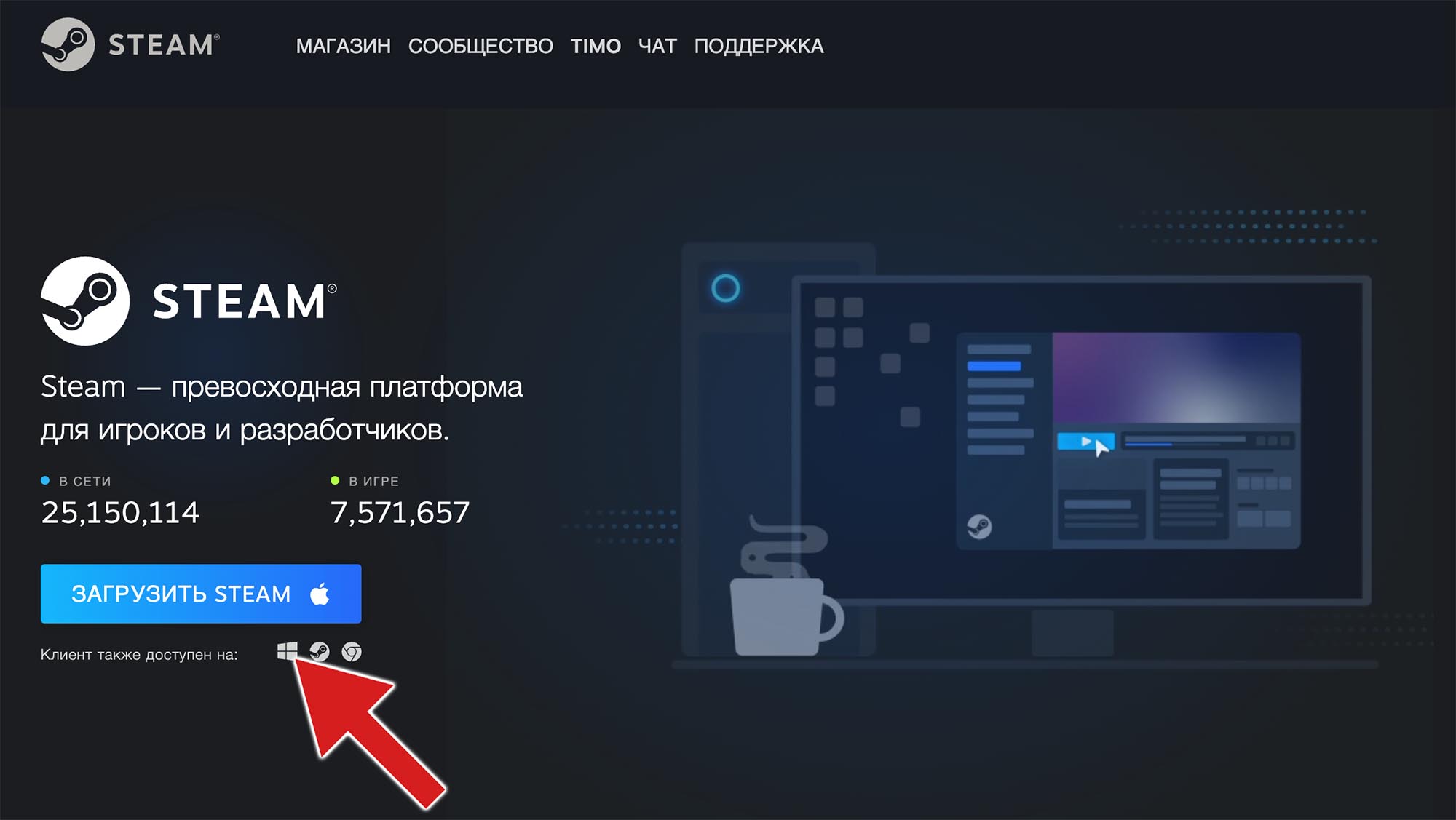
▶ Скачайте версию Steam для Windows с официального сайта.
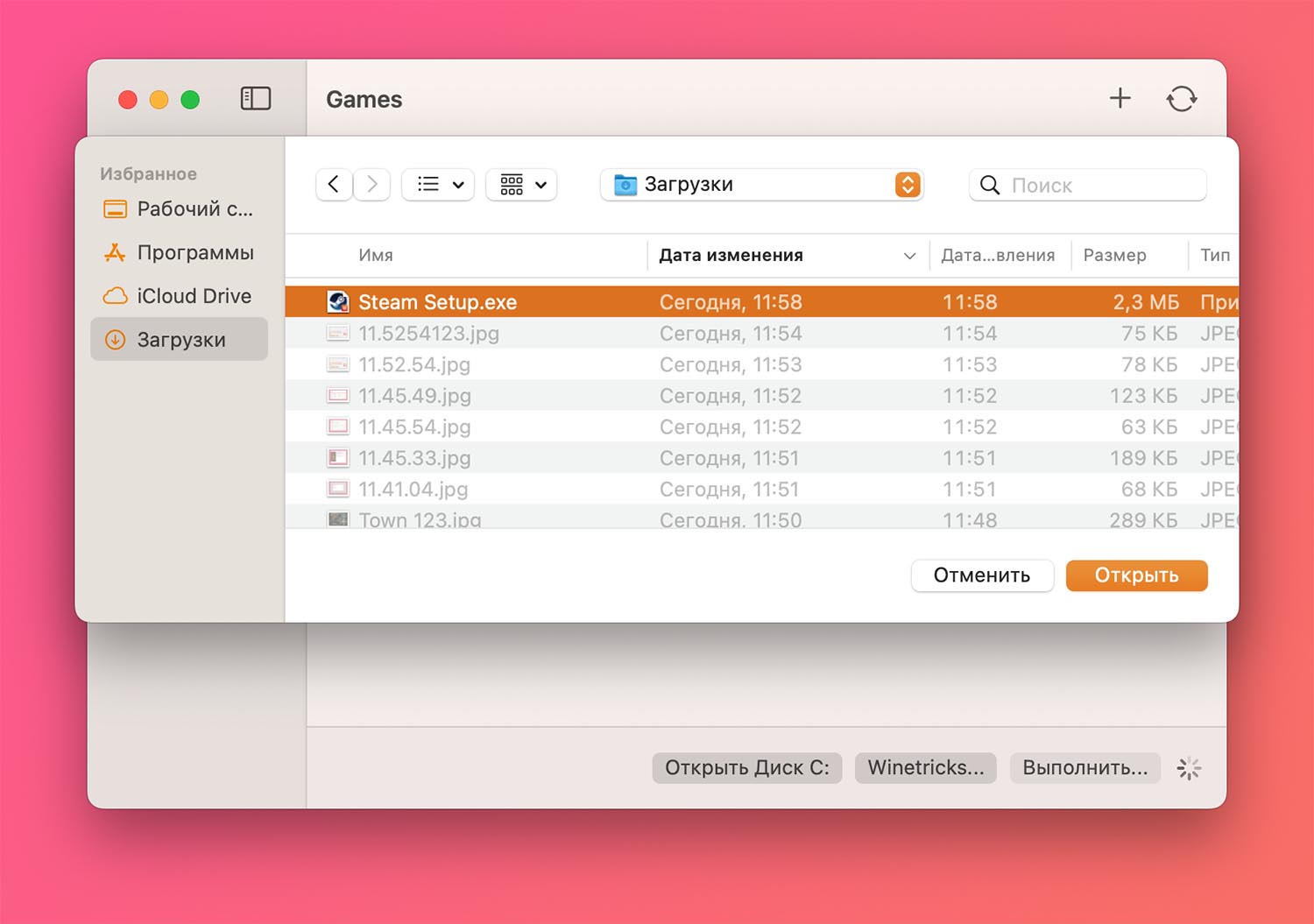
▶ В Whisky нажмите кнопку Выполнить и укажите загруженный установщик Steam.
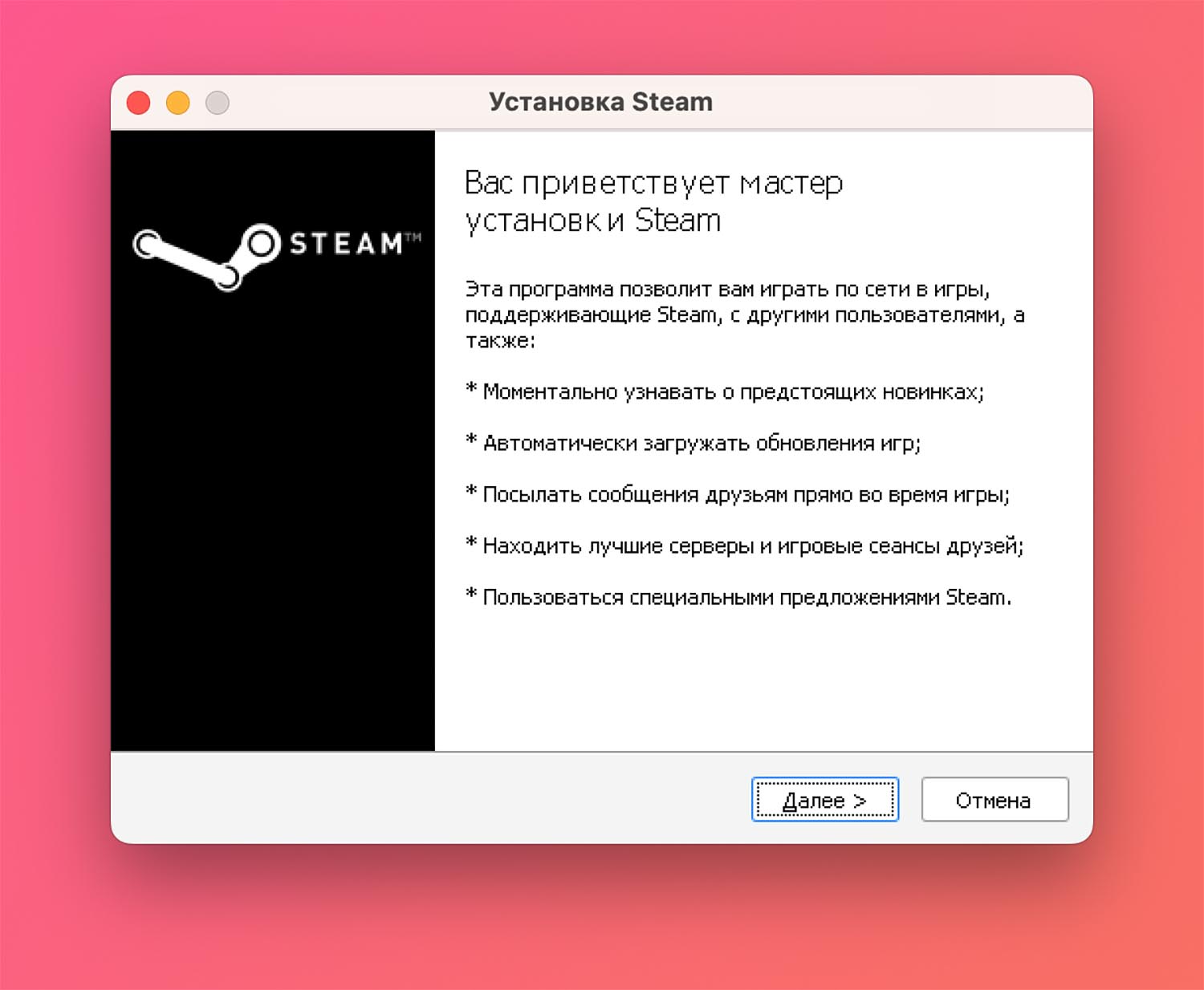
▶ Следуйте инструкциям мастера установки и дождитесь загрузку Steam в среде Whisky.
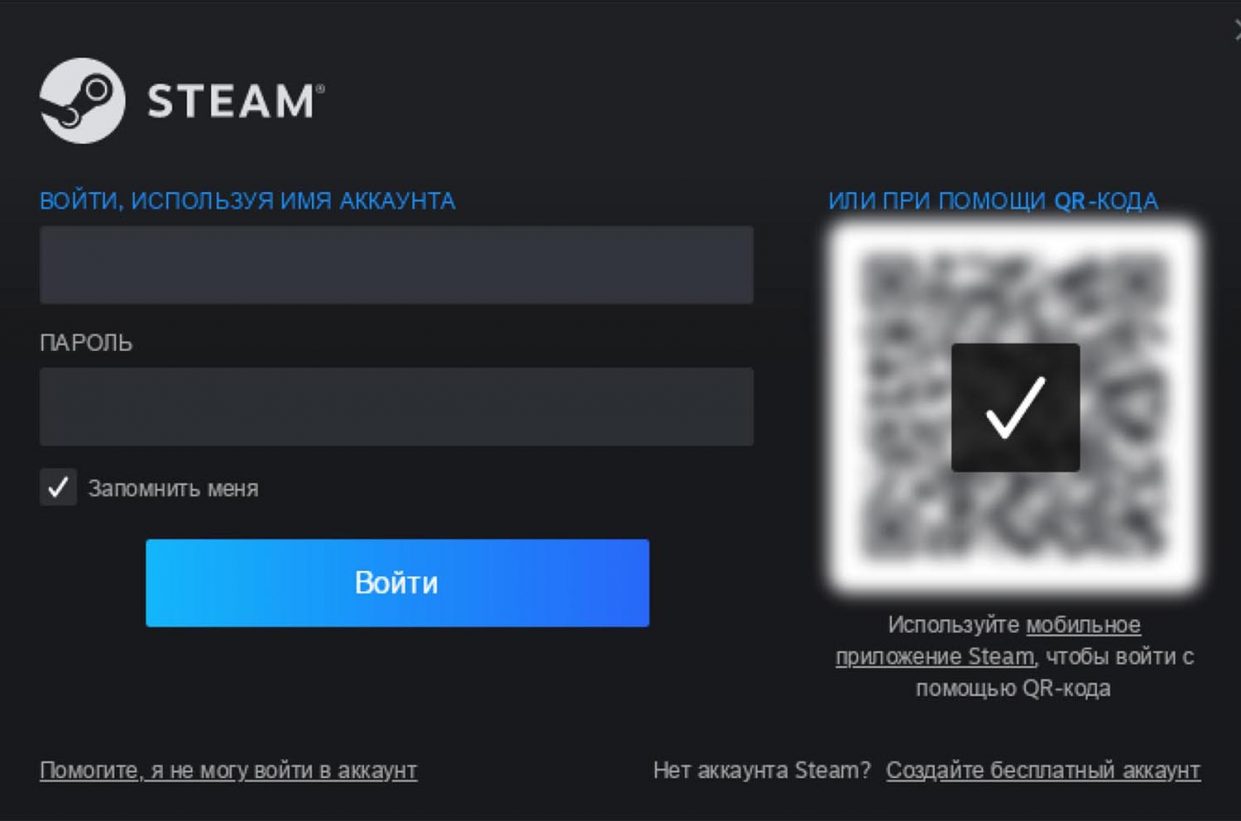
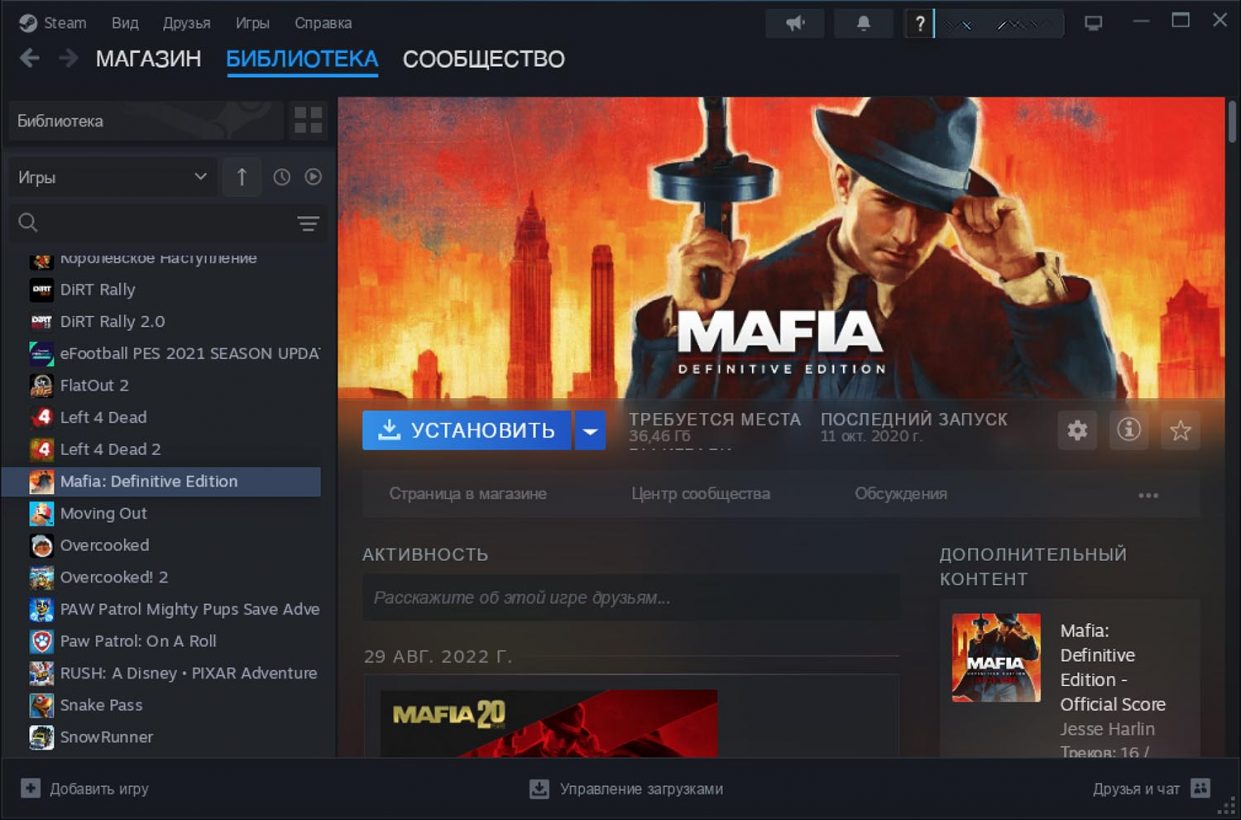
▶ Авторизуйтесь в своей учетке и загрузите любую игру из библиотеки.
Все, можете играть в любимые игры из своей библиотеки! Разумеется, не все приложения можно запустить таким способом. Некоторые игры будут тормозить или зависать. Распространенные способы решения некоторых проблем можно почитать здесь.
На данный момент это самый простой и бесплатный способ запускать приложения для операционной системы Windows в macOS.
(34 голосов, общий рейтинг: 4.59 из 5)

iPhones.ru
Можно запускать даже игры из Steam
Артём Суровцев
@artyomsurovtsev
Люблю технологии и все, что с ними связано. Верю, что величайшие открытия человечества еще впереди!

Установить Windows на современные Mac – процесс не из очевидных. Bootcamp больше нет, а некоторые задачки всё ещё надо делать в привычной «винде».
Многие бегут ставить Parallels, затем бегут оттуда, увидев санкционные ограничения и то, что всё это дело стоит денег, ещё и не принимаемых с российских карт.
С сегодняшней ночи есть бесплатный путь: он почти ничем не хуже, мощный и функциональный. Это WMware Fusion 13 Pro, который стал бесплатным «в личных целях» для всех пользователей.
Сейчас расскажу, где скачать сам WMware Fusion 13 Pro бесплатно и как установить виртуальную Windows 11 на Mac с любым чипом (тоже бесплатно). Нарушать будете только, ну не знаю, страшные санкции США – но тут уж извините, нам альтернатив не предоставили.
Почему не Parallels?
Потому что у ребят перебор по жадности.
Я не люблю Parallels за то, как они ведут бизнес. Компания выпускает новую версию виртуализатора каждый год аккурат к релизу новой версии macOS, затем забрасывает её через полгода, чтобы чудесным образом исправить накопившиеся баги в следующей (платной) версии. Старая, естественно, либо не работает на новой системе, либо глючит.
Тем временем VMware с годами становится лучше. Теперь он вообще стал бесплатным. Да, не VMware Player, а именно WMware Fusion – ещё и версия Pro. Для игр «рельсы» по-прежнему чуть получше, но для всего остального больше нет никакого смысла ставить что-либо другое, кроме Fusion.
Как установить WMware Fusion Pro 13 бесплатно на Mac

Есть два пути. Первый – очень долгий и неинтересный. WMware принадлежит Broadcom, а Broadcom чтит санкции. Чтобы скачать новый бесплатный WMware Fusion, нужно зайти на сайт технической поддержки Broadcom, пройти регистрацию с иностранного IP-адреса, подтвердить, что ты не нарушаешь санкции…
Второй путь, моментальный: качаем файл отсюда. Всё.
Далее держите инструкцию по установке WMware Fusion 13 Pro и виртуальной Windows 11 на Mac.

1. При первичной установке WMware запросит ключ активации. Выберите опцию I want to license… for Personal Use.

2. Дальше кликаем Get Windows from Microsoft.
В окне выбора языка можно ничего не менять или выбрать русский язык (он не у всех доступен). После этого начнётся загрузка дистрибутива установки Windows 11 (около 4 ГБ).

3. В окне Choose firmware type ставим галку напротив UEFI Secure boot.
Далее, в окне Choose encryption жмём на Auto-generate Password. Он сохранится на Mac, запоминать не придётся.

4. Когда дойдёте до меню Choose virtual disk, можно ничего не трогать. Ёмкость диска потом сможете увеличить до нужной, установке достаточно и 64 ГБ. Наконец, жмём Finish.

5. Откроется окно настроек виртуальной машины. Здесь можно перейти в меню Processors & Memory и уточнить, сколько ядер CPU и оперативной памяти вашего Mac нужно выделять для работы Windows 11.
Чем больше отдадите, тем медленнее будет работать macOS при запущенной виртуалке. На чипах серий Pro, Max и Ultra можно особо не мелочиться и отдавать «винде» от половины до 2/3 доступных ядер.

6. Всё готово для начала установки виртуальной Windows 11. Жмёте на иконку Play, затем на любую кнопку при появлении текста «Press any key to…». Начинается обычная установка Windows 11. Если хоть раз в жизни это делали (а вы точно это делали), то разберётесь тут и без меня.

7. Через 20-30 минут у вас есть полностью готовая Windows 11 для любых рабочих задач.
С активацией разберётесь сами. 30 дней систему можно использовать без неё, а дальше начнутся классические для Microsoft «приколы».
Enjoy.
Источник: iPhones.ru
Microsoft разрешила использование операционной системы Windows 11 for ARM для компьютеров Apple на базе процессоров M1 и M2.
Windows 11 теперь можно официально запускать через виртуальную машину Parallels Desktop 18. Поддержка этой ОС на чипах от Apple была добавлена ещё с выходом Parallels Desktop 16.5. Технически и ранее была возможность активации ОС на Mac с процессорами Apple, но неофициально.
Из-за этого возникала проблема у корпоративных пользователей Windows, которые используют сочетание ноутбуков на базе Windows и macOS. Лицензии на Windows for ARM от Microsoft ранее выдавались напрямую производителям устройств, поэтому и возникали проблемы для свободного использования Windows 11 на Mac с M1 и M2.
Однако новая версия Parallels Desktop 18 отныне позволяет официально загрузить и установить Windows 11 на компьютер Apple в один клик.
Вот как это сделать:
- Заходим на сайт Parallels и нажимаем кнопку Download the free upgrade now, если уже есть подписка
- Если подписки нет и отсутствует желание покупать лицензию сейчас — нажимаем кнопку Try now, а затем Download free trial для загрузки пробной версии
- Если есть желание купить лицензию сразу, то нажимаем кнопку Buy now
- Загрузите образ, откройте его из папки загрузок и дважды кликните по окну установки
- Установите Windows 11 в несколько кликов
Пробная версия действует 14 дней — она предлагает полнофункциональную версию Parallels Desktop Pro Edition. Платная версия включает в себя стандартную лицензию за 99,99 долларов, лицензию Pro Edition за 119,99 долларов в год и лицензию Business Edition за 149,99 долларов в год.
В Сети есть активаторы Parallels Desktop, позволяющие не оплачивать лицензию (например, вот этот). «Код Дурова» напоминает, что использование пиратских сборок возможно лишь на ваш страх и риск, а также может быть незаконным в юрисдикции вашего государства.
Windows 11 после установки может быть запущена в виртуализированной среде на выделенном ресурсе. Файлы и системные ресурсы при этом останутся общими для macOS и Windows. Parallels при установке справляется с требованиями Windows 11 к TPM и Secure Boot при помощи виртуального TPM.
Однако при этом остаются актуальными ограничения в работе Windows 11 на Mac с M1 и M2. Например, не будут работать приложения с DirectX 12 или OpenGL3.3. Также невозможен запуск программ с глубокой интеграцией в Windows, в том числе некоторых антивирусов. Кроме того, есть проблемы и с запуском Android-приложений из Amazon Appstore или среды GNU/Linux.




